
自分のツイートをどれだけの人が見ているのか気になりませんか?
何人の人がリンク先をクリックしたか、何人の人がこのツイートを見たか。
それを、解決してくれるのがTwitterアナリティクスです。
Twitterアナリティクスは、Twitter上でツイートの反応を確認することが出来ます。
今回は、そんなツイートの反応などを数値で確認できるTwitterアナリティクスをご紹介します。
まずはTwitterアナリティクスにログインしよう!
1.まずはTwitterアナリティクスにアクセス!以下の画面が表示されます。
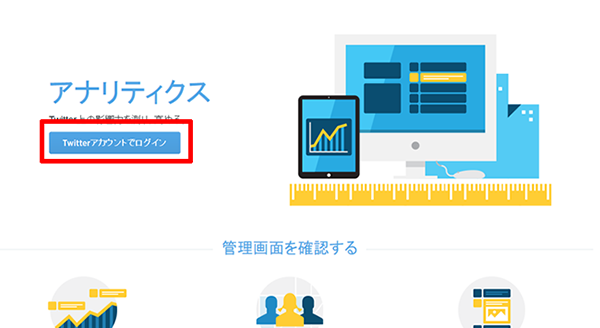
2.アクセスしたら「Twitterアカウントでログイン」をクリック。
3.自分のTwitterのアカウント情報を入力しログイン。
Twitterの画面とTwitterアナリティクス画面を切り替える方法(PC画面)
1.Twitterの画面の右上のアイコンから「アナリティクス」を選択します。
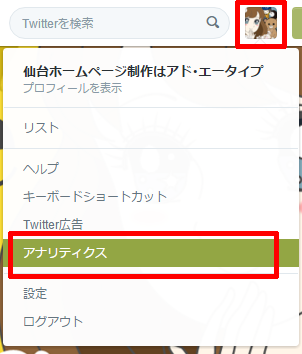
2.このような画面が表示されます。これがアナリティクスのホーム画面です。
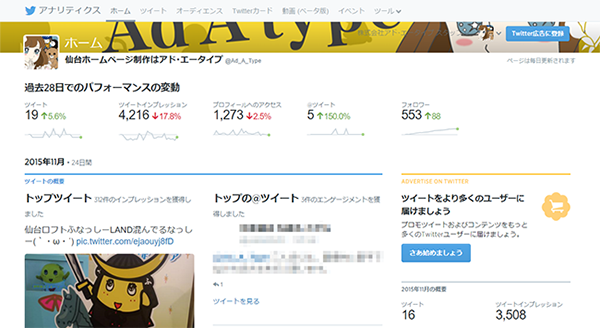
3.逆に通常のTwitter画面に戻るには再度右上のアイコンから「プロフィールに戻る」を選択します。
Twitterアナリティクスの見方
今回は通常よく使う「ホーム」、「ツイート」、「オーディエンス」について説明します。
それってどれ?ここの3つです。
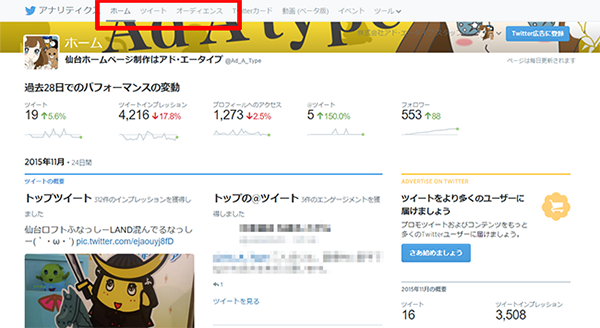
1.3つの画面の簡単な説明です。
ホーム・・・月ごとの数値を確認することが出来ます。
ツイート・・・期間を指定してツイート数やインプレッションを確認することが出来ます。
オーディエンス・・・こちらはフォロワーやツイッターユーザーの年齢・性別・興味などを分析できます。
2.インプレッション?エンゲージメント?これらの言葉が至る所にあるかと思います。
インプレッションやエンゲージメントとは以下のような意味です。
インプレッション・・・ツイートがユーザーに流れた数
エンゲージメント・・・ユーザーがツイートに反応した合計回数(クリック、リツイート、お気に入り登録等)
エンゲージメント率・・・エンゲージメントの数をインプレッション数で割ったもの。
ホーム画面の見方
下にスクロールしていくと過去に遡った月ごとの概要を確認していくことが出来ます。
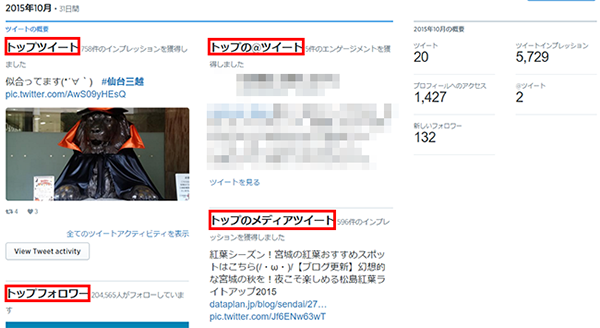
トップツイート・・・月の中で最もインプレッションを獲得したツイート。
トップの@ツイート・・・月の中で最もインプレッションを獲得した@ツイート。
トップのメディアツイート・・・月の中で最もインプレッションを獲得したメディアツイート。(画像や動画を含んだツイート)
トップのフォロワー・・・月の新しいフォロワーの中でフォロワー数が最多のフォロワー。
全てのツイートアクティビティを表示・・・「ツイート」の画面が表示されます。
View Tweet activity ・・・以下の画面が表示されます。トップツイートとトップのメディアツイートに表示されいて、それぞれのリンクのクリック数やプロフィールのクリック数などを確認できます。
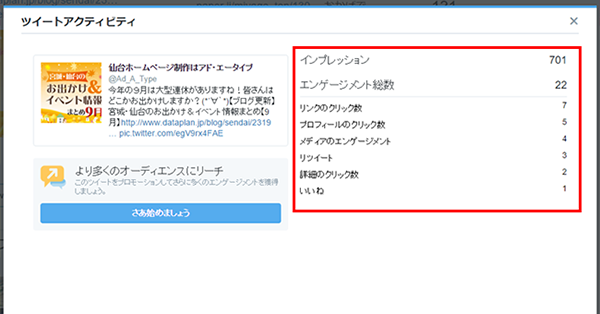
ツイート(ツイートアクティビティ)の画面の見方
こちらの右上のボタンで期間を指定して表示させることが出来ます。
グラフにマウスをかざすとインプレッション数とツイート数が表示されます。
ひとつひとつのツイートの反応を知ることが出来てとても便利ですね!
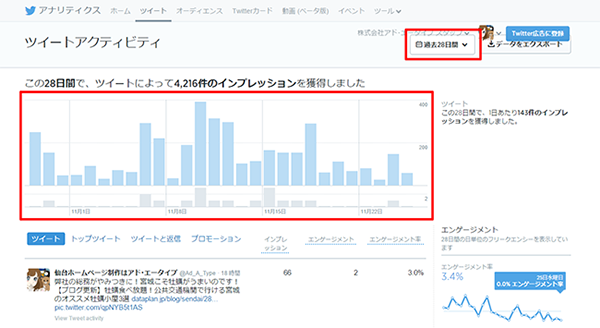
右側には指定した期間内のエンゲージメントが表示されます。これまた便利。
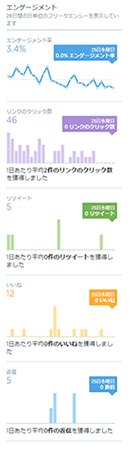
オーディエンス(オーディエンス分析)の画面の見方
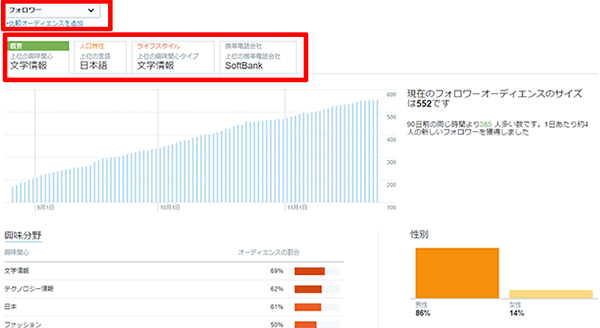
主にフォロワーや自分のツイートが流れた人について分析するのに使えます。
「すべてのtwitterユーザー」「オーガニックなオーディエンス」「フォロワー」を選択して表示を切り替えることが出来ます。
フォロワーの画面だとグラフで表示されるので伸び率が見やすいですね!
ちなみに、「概要」「人口特性」「ライフスタイル」「携帯電話会社」は上位のものが表示されます。
携帯電話会社や端末カテゴリーなども興味深いところです。
Twitterアナリティクスをどうやって使っていくか
インプレッションが多くても素直に喜ぶことが出来ません。重要なのはエンゲージメント!
例えば、自分のホームページのリンクを貼ってもそこに飛んでもらえなければ目標の達成にはなりません。
優良なフォロワーを増やしてエンゲージメントを上げていくことが重要です。
とはいえ、業務的なつぶやきばかりも見ている人にとってはつまらないですし、対、人に向けた発信を行っていくのも大切ですよね。
まとめ
以上、Twitterアナリティクスの見方についてまとめてみました。
web関係の方は利用している方も多いと思いますが、無料でどなたでも簡単に利用することができるので、お店のアカウントを運営している方にはおススメですよ!
ホームページに関するお悩みは、仙台のホームページ制作アド・エータイプにお任せください!
















